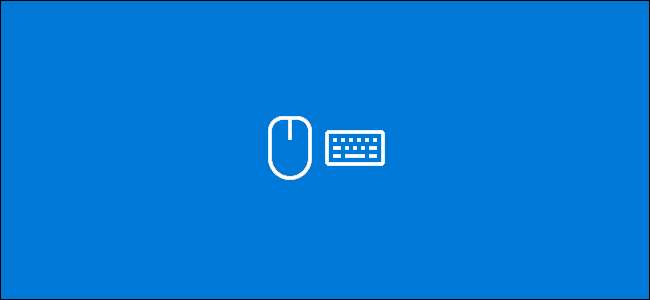
Fejl på tastatur og mus er ikke ualmindeligt, især ved regelmæssig brug. Hvis dit tastatur eller din mus er stoppet med at arbejde på din Windows 10-pc, er der et par trin, du kan følge for at løse problemet.
Tjek din hardware
Det siger sig selv, at du skal kontrollere din hardware grundigt, før du gør noget andet.
Start med omhyggeligt at kontrollere alle dine enhedsforbindelser. Hvis dit tastatur eller din mus er tilsluttet korrekt, kan du prøve at skifte dem til en anden USB-port. Hvis du bruger en bærbar computer, skal du sørge for ikke ved et uheld at deaktivere dit tastatur eller din mus ved hjælp af funktionstasterne øverst.
Hvis du har et trådløst tastatur eller en trådløs mus, skal du kontrollere, at batterierne har tilstrækkelig opladning til at fungere korrekt. Skift til et kabelforbundet alternativ for at dobbelttjekke, at problemet ikke er med selve hardwaren.
Endelig kan du prøve dit tastatur eller en mus på en anden pc, eller prøve et alternativt tastatur eller en anden mus. I begge tilfælde, hvis dit tastatur eller din mus fungerer (eller alternativene fungerer i stedet), kan du antage, at problemet er med din pc.
Tjek Windows for malware
Malware kan undertiden være med til at forhindre dig i at bruge dit tastatur eller din mus i Windows 10. En malwareinfektion, der deaktiverer disse enheder, vil forringe din evne til at bruge din pc.
Hvis det er tilfældet, skal du tvinge Windows til at scanne efter malware. Du kan bruge din egen antivirussoftware til at gøre dette ved hjælp af en antivirus-startdisk eller en boot-scanning for at udføre kontrollen.
Du kan planlægge en startscanning ved hjælp af Windows Defender. Dette scanner dine drev og fjerner enhver malware, det registrerer. Du skal muligvis start i Windows Safe Mode at gøre dette først, hvis infektionen forhindrer dig i at kontrollere din pc.
RELATEREDE: Sådan startes i sikker tilstand på Windows 10 eller 8 (Den nemme måde)
For at begynde skal du åbne din Windows-indstillingsmenu ved at højreklikke på Windows-startmenuknappen og klikke på knappen "Indstillinger".
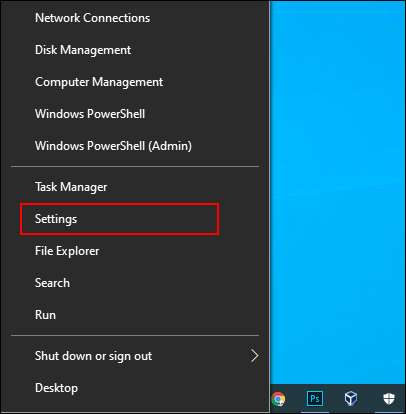
Herfra skal du klikke på Opdatering og sikkerhed> Windows-sikkerhed> Virus- og trusselsbeskyttelse.
Tryk på "Scanningsindstillinger" under den centrale "Hurtig scanning" -knap.
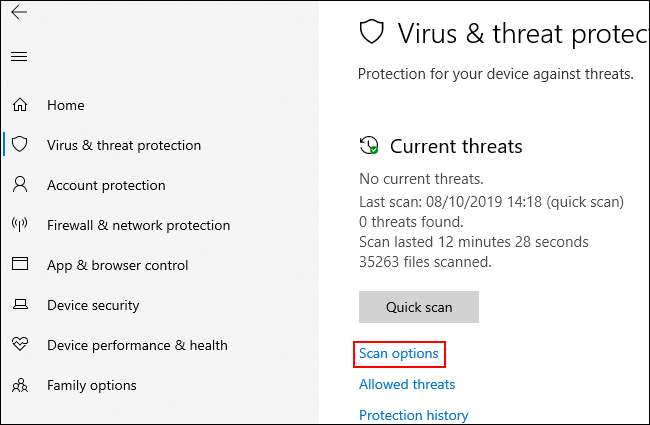
I menuen "Scanningsindstillinger" skal du vælge indstillingen "Windows Defender Offline Scan".
Klik på "Scan nu" for at starte processen.
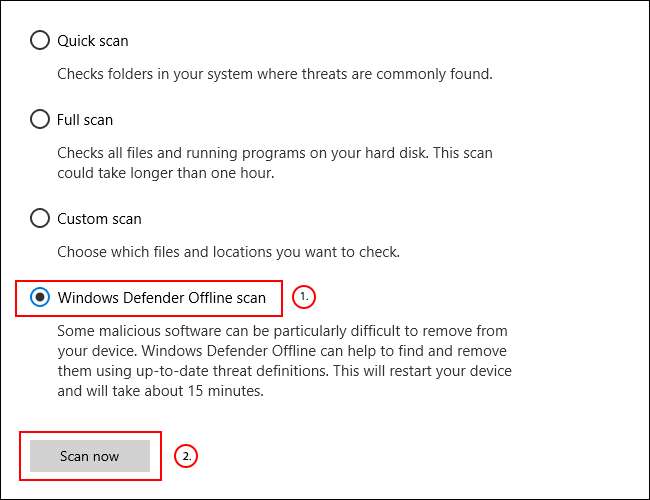
Windows genstarter og begynder den dybe scanning af din pc. Denne proces kan tage noget tid at gennemføre. Når det er gjort, skal enhver malwareinfektion, der opdages på din pc, automatisk fjernes.
Du kan kontrollere din scanningshistorik bagefter ved at klikke på "Beskyttelseshistorik" i menuen "Virus- og trusselsbeskyttelse".
Geninstaller dine tastatur- og musedrivere med kraft
Windows håndterer automatisk driverne til dit tastatur og din mus, men at tvinge Windows til at geninstallere disse drivere kan nogle gange løse problemer, der forhindrer dem i at fungere korrekt.
For at geninstallere dine tastatur- og musedrivere skal du højreklikke på Windows-startmenuknappen og vælge indstillingen "Enhedshåndtering".
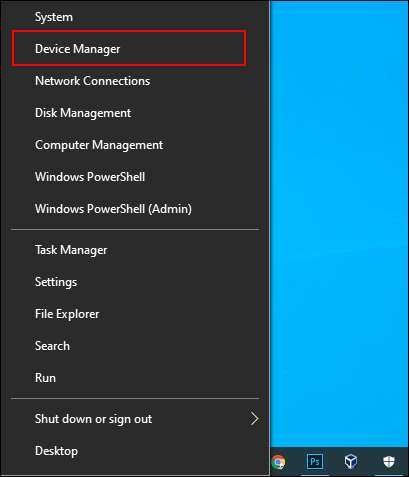
Windows Enhedshåndtering viser alle de enheder, der er tilsluttet din pc, både interne og eksterne. Dit tastatur vil blive opført under kategorien "Tastaturer", mens din mus vil blive vist under kategorien "Mus og andre pegeredskaber".
For at tvinge Windows til at geninstallere driverne til disse enheder skal du klikke på pilen ud for hver af disse kategorier for at udvide dem. Højreklik på din enhed, og klik derefter på "Afinstaller enhed".
Det er sandsynligvis bedst at gøre dette med dit tastatur først og din musesekund, da du mister adgang til enheden, indtil du genstarter.
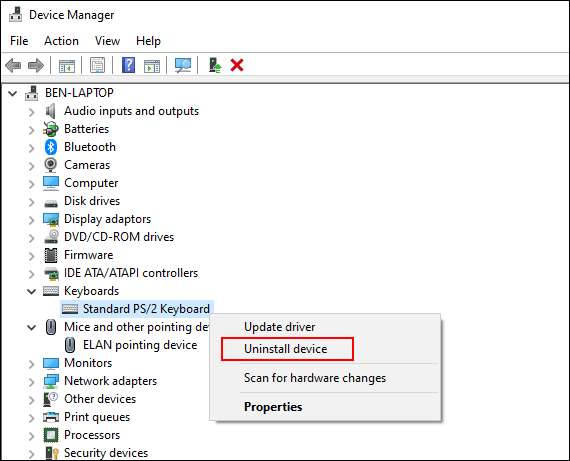
Bekræft, at du vil afinstallere enheden ved at klikke på knappen "Afinstaller" i pop op-dialogboksen for bekræftelse.
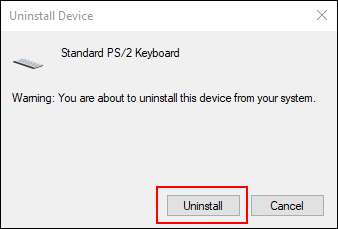
Som vi har nævnt, når installationsprocessen begynder, stopper disse enheder sandsynligvis, indtil du genstarter.
Tryk på tænd / sluk-knappen for at starte nedlukning eller genstart. Når din computer er genstartet, skal den installeres automatisk igen.
Brug en Windows-tilgængelighedsindstillinger i en nødsituation
Hvis du ikke med det samme kan løse et problem med dit tastatur eller din mus, kan du skifte til ved hjælp af de indbyggede Windows-tilgængelighedsindstillinger. Disse fungerer kun, hvis du har en fungerende mus eller et fungerende tastatur til rådighed for dig.
Aktivering af musetaster
Med et fungerende tastatur, men en ødelagt mus, kan du skifte til at bruge MouseKeys. Denne tilgængelighedsfunktion giver dig mulighed for at flytte musemarkøren ved hjælp af taltasterne på tastaturet.
For at aktivere det skal du åbne dine Windows-indstillinger ved at højreklikke på Start-menuen og klikke på "Indstillinger". Herfra skal du klikke på Nem adgang> Mus og derefter klikke på skyderen til positionen "Til" for at aktivere musetaster.
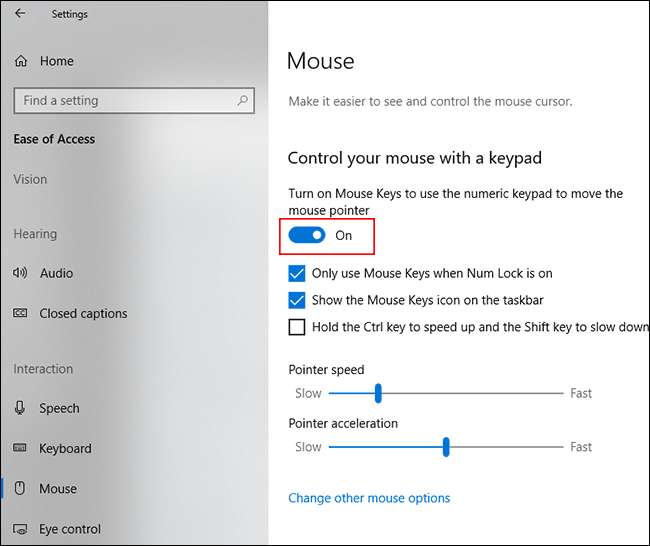
Du kan nu bruge dine taltaster til at flytte markøren. For eksempel flytter tallet "8" din musemarkør op, "2" flytter den ned osv.
Aktivering af skærmtastaturet
En anden nyttig tilgængelighedsfunktion i Windows 10 er skærmtastatur . Hvis dit tastatur fungerer, men du har adgang til en mus (eller din skærm er berøringsaktiveret), kan du i stedet bruge denne funktion som en kortsigtet løsning.
RELATEREDE: Sådan bruges skærmtastaturet på Windows 7, 8 og 10
For nem adgang til skærmtastaturet skal du højreklikke på din Windows proceslinje og klikke på "Vis berørings tastaturknap."
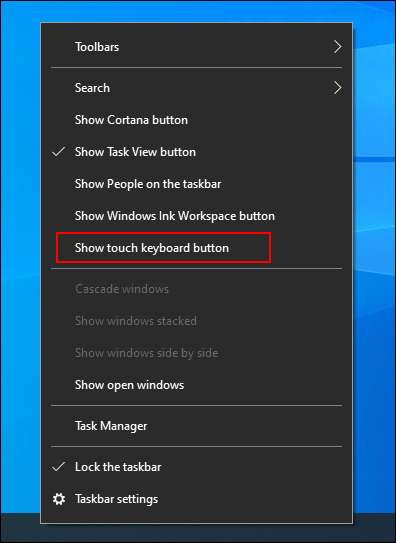
Dette viser et ikon i meddelelsesområdet på proceslinjen, som du kan trykke på for let at vise eller skjule skærmtastaturet.
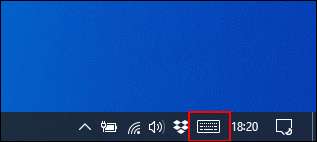
Med denne indstilling aktiveret, når du klikker på den, vises skærmtastaturet for at udfylde den nederste halvdel af din skærm.
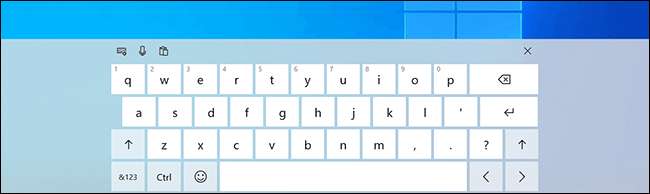
Det bliver lettere at bruge på enheder med berøringsskærm, men hvis du har en fungerende mus, skal du blot klikke på hver tast for at svare som dit typiske tastatur ville gøre.
For at lukke tastaturet skal du klikke på “X” -knappen øverst til højre.






